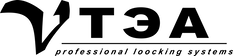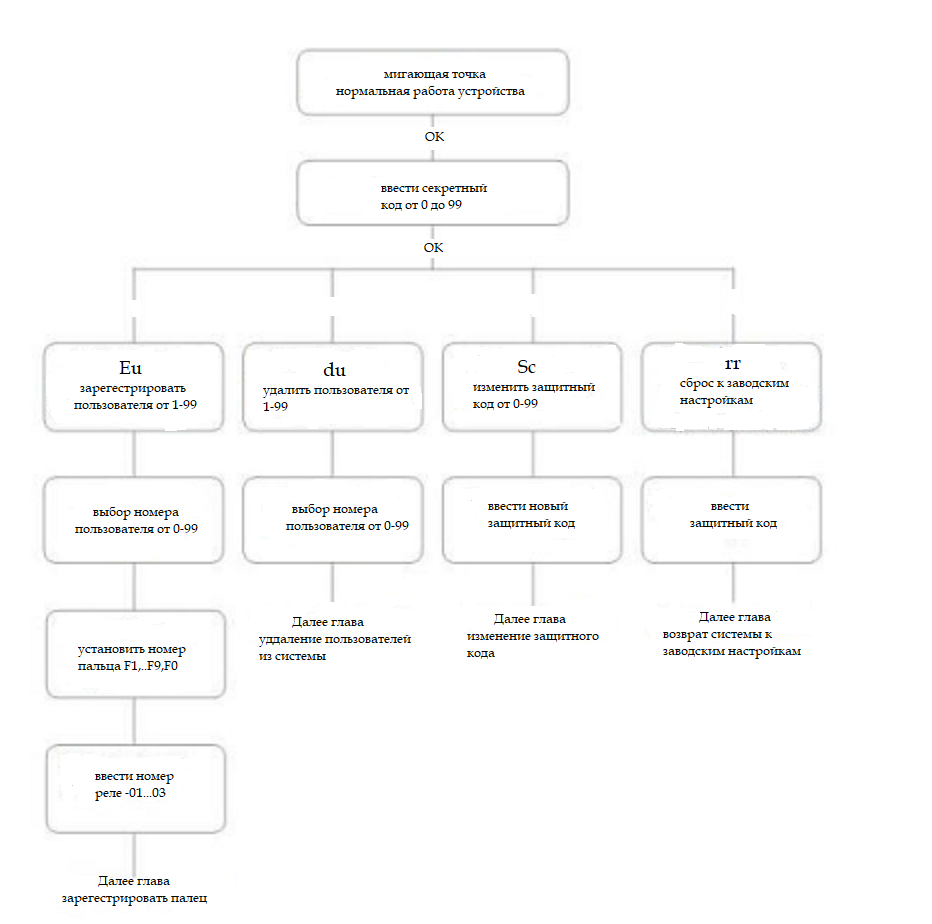Внесение/программирование отпечатков пальца.Инструкция по внесения отпечатков пальца в память биометрии ekey.Работа выполняется четырьмя кнопками,расположенными на блоке управления с торца двери.
Кнопки блок управления биометрией.
Функции меню и дисплея:
Начало работы: При подключении устройств к источнику питания, дисплей блока управления начнет обратный отсчет от 45, пока не установится соединение со сканером. На дисплее в это время мигают две красные точки. В течении этого времени индикатор сканера светится красным, после установки соединения индикатор будет моргать оранжевым. Сейчас можно приступать к программированию. Нажмите ОК, а затем сразу X на дисплее появится надпись EF (зарегистрировать отпечаток). Сейчас можно начать процесс инициализации без потерь предыдущих данных проведя зарегистрированным пальцем по сканеру (важно после переустановки сканера). Если это первая установка, нажмите X чтобы пропустить данный этап. Процесс установки полностью автоматический, сканер и блок управления автоматически совмещаются друг с другом, чтобы избежать замены блока управления или несанкционированного входа. Мигающая красная точка на дисплее блока управления сигнализирует о нормальной работе устройств после инициализации. По умолчанию защитный код 99, измените его, чтобы обеспечить большую безопасность. Меню программирования:
Очень важно, чтобы пользователь проводил свой палец прямо над сканером. Примечание: Наилучший результат достигается, когда к сканеру прикладывается средний палец, а указательный и безымянный в это время располагаются вне сканера. Чем большая поверхность сканера будет отсканирована, тем выше вероятность распознавания отпечатка в следующий раз. Примечание: для большей вероятности распознавания отпечатка стремитесь проводить палец после его регистрации так же, как это делали в процессе регистрации. Сенсор расположен между двумя зелеными индикаторами -стрелками. Прикладывая среднее усилие проведите пальцем по сканеру со средней скоростью. Примечание: если Вы или Ваши сотрудники работают в цеху или на стойке, то есть высокая вероятность, что они поранят пальцы, или в процессе долгой работы линии отпечатков могут «износится», исходя из этого правши должны регистрировать отпечатки левой руки и наоборот. Зарегистрировать палец Вы можете зарегистрировать до 99 пользователей на каждого до 10 отпечатков пальцев. Вход в систему:
Далее
Сейчас на дисплее высветится «EF» «01» -реле 1 -простой электромагнитный замок «02» -реле 2 -внешний контакт При наличии надписи «EF» у Вас ест 60 секунд, чтобы провести отпечатком по сканеру. Сканер оборудован дисплеем индикации: Красный: палец не зарегистрирован, пожалуйста повторите попытку. Оранжевый: устройство находится в режиме ожидания Зеленый: палец зарегистрирован Удаление пользователей из системы:
Изменение защитного кода: Без правильного ввода защитного кода вы не сможете работать с системой. При трех неверных попытках ввода кода система блокируется на 30 минут. • Нажмите ОК на устройстве контроля • Введите первую цифру защитного кода используя кнопки ‹ и › (по умолчанию 9) • Нажмите ОК • Введите вторую цифру защитного кода используя кнопки ‹ и › (по умолчанию 9) • Нажмите ОК • На дисплее высветится Eu, нажмите › до тех пор, пока на экране не высветится sc (изменить защитный код)
Возврат системы к заводским настройкам: При возврате системы к заводским настройкам, все данные будут удалены, защитный код будет снова по умолчанию «99», а сканер и блок управления потеряют связь между собой. Нажмите ОК на устройстве контроля
|
- > Комплексные решения для входных дверей
- > Биометрическая система ekey.
- > ekey dLine
-
>
Электромоторные замки
-
>
CISA E 6515-28 e-volution
- > Подключение и настройка замка
- > Варианты комплектации замка
- > Изменение положения защелки
- > Связь с внешней стороной двери
- > Настройка в профессиональном режиме
- > Настройка в режиме пользователя
- > Настройка замка без механического ключа
- > Транспордер ключ
- > Ремонт замка Cisa Evolution
- > Световые сигналы
- > Cisa MyEvo
- > Cisa Multitop Matik
- > Mottura X-nova
- > Mottura X-mode
- > Iseo
-
>
CISA E 6515-28 e-volution
- > Гибридные биометрические терминалы ZKTeco
- > Комплекты биометрии и замков для входных дверей
- > Декоративные панели / накладки для входных дверей | ООО ТЭА
- > Замена замка Cisa Evolution на замок Cisa MyEvo
- > Механические замки
- > Цилиндры
- > Мастер-система на цилиндрах
- > Бронированная накладка на цилиндр
- > Ремонт входных дверей
- > Индивидуальное изготовление входных дверей
- > Аварийная служба вскрытия дверей
-
>
Наши клиенты на яндекс картах
- > ЖК "Золотые ключи" -ремонт дверей
- > ЖК "Воробьевы горы" -ремонт дверей
- > ЖК "Доминион" -ремонт дверей
- > ЖК "Триколор" -ремонт дверей
- > ЖК "Английский квартал" -ремонт дверей
- > ЖК "Дубровская Слобода" -ремонт дверей
- > ЖК "Квартал" -ремонт дверей
- > ЖК "Легенда Цветного" -ремонт дверей
- > ЖК "Корна Эйр" -ремонт дверей
- > ЖК "Комфорт Сити" -ремонт дверей
- > ЖК "Лайф Волжская" -ремонт дверей
- > ЖК "Лайф Митинская" -ремонт дверей
- > ЖК "Кутузовская Ривьера" -ремонт дверей
- > ЖК "Дом на Таганке" -ремонт дверей
- > ЖК "Фамильный дом Воробьево" -ремонт дверей
- > ЖК "Миракс Парк" -ремонт дверей
- > ЖК "Онегин" -ремонт дверей
- > ЖК "Сосны" Николина гора -ремонт дверей
- > Контакты и реквизиты
- > Карта сайта
Внесение/програмирование отпечатков пальца
|
Сайт компании "ТЭА" носит информационный характер и ни при каких условиях не является публичной офертой, определяемой положениями ч.2 ст. 437 ГК РФ. Внешний вид, цвет и характеристики товаров указаны ориентировочно, могут не совпадать с обновленными моделями — уточняйте информацию у менеджеров при заказе."